Märkus.: Soovime pakkuda teie keeles kõige ajakohasemat spikrisisu niipea kui võimalik. See leht on tõlgitud automaatselt ja sellel võib leiduda grammatikavigu või ebatäpsusi. Tahame, et sellest sisust oleks teile abi. Palun märkige selle lehe allservas, kas sellest teabest oli teile kasu või mitte. Soovi korral saab ingliskeelset artiklit lugeda siit.
Ettevõtted on sageli vaja teatud aja tõttu nõuetele vastavuse tagamiseks juriidiline, dokumentide või muude määruste säilitamise. Siiski kauem kui vaja dokumentide säilitamise saate seada organisatsiooni juriidilise riski.
Dokumendi kustutamine poliitikat, saate aktiivselt vähendada risk teatud aja jooksul pärast saidi dokumentide kustutades – näiteks saate automaatselt kustutada dokumentide kasutajate OneDrive for Business saitidel viie aasta pärast dokumendid loodi.
Kui loote dokumendi kustutamise poliitika, saate määrata selle saidikogumi saidimalli, nii, et poliitika on saadaval kõigi saidikogumite selle malli põhjal loodud. Saate määrata ka poliitika mõne konkreetse saidikogumi, mis alistab kõik selle saidikogumi malli määratud poliitika.
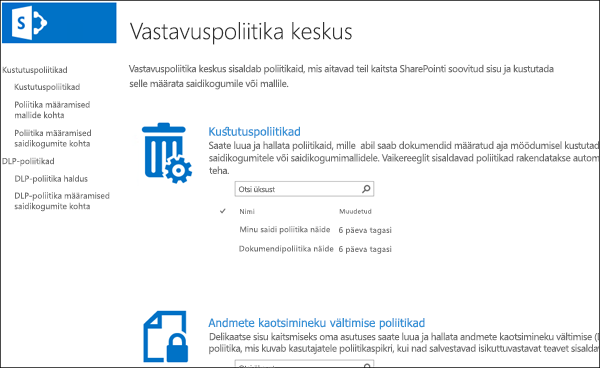
Poliitika mallide
Saate luua dokumendi kustutamise poliitika nullist või kasutada üks näide. Poliitika Vastavuskeskus sisaldab valimi poliitikad, mida saate kasutada olemasoleval või saate neid kasutada lähtepunktina ja seejärel ümber nimetada või neid muuta.
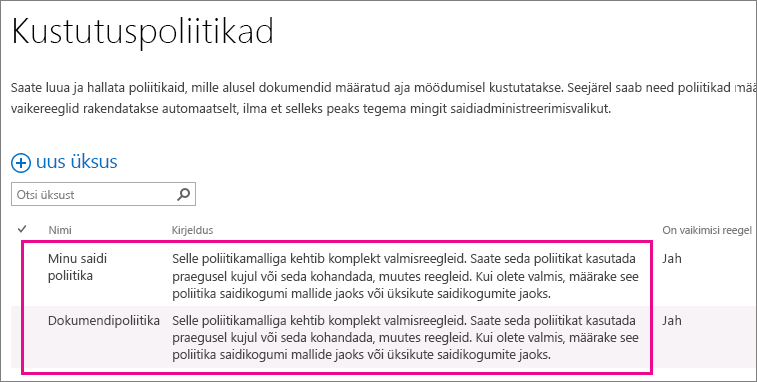
Näiteid, kuidas kasutada dokumendi kustutamine
Saidikogumi või saidi saidikogumi malli võib olla üks poliitikaid määratud ja iga poliitika võib olla üks või mitu reeglid. Siiski võib olla ainult üks poliitika, mis on aktiivne ühe koha ja ei saa olla ainult üks kustutamise reegli, mis on aktiivne igal ajal saidil teekide jaoks.
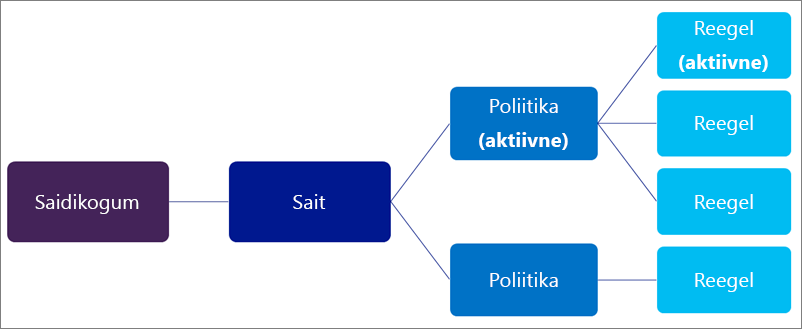
Lisaks saate valida poliitika kohustuslikuks või vaikimisi ja kustutamise reegli saate valida vaikimisi tavaliselt.
-
Kohustusliku poliitika – kui poliitika on märgitud kohustuslikud, vaid ühe korra saab määrata saidikogumis või malli. Poliitika peab olema märgitud vaikimisi ja kõigil saitidel rakendatakse. Saidi omanikud ei saa loobuda poliitika.
-
Vaikepoliitika – kui poliitika on seatud vaikeväärtuseks, poliitika on automaatselt aktiivne kõigi saitide jaoks, mis on määratud pole vaja saidi omanik midagi.
-
Vaikimisi reegel – kui kustutamise reegli vaikimisi rakendatakse see automaatselt kõik teekide saitidel, mis kasutavad poliitika.
Järgmised näited selgitavad, millal võiksite kasutada kohustuslik poliitika ja vaikepoliitikaid ja reegleid.
Näide 1: Ühe poliitikale ühe reegli rakendamiseks saidikogumi saidimall
Kui soovite laia struktureerimata sisu nagu kõik OneDrive for Business saitidel või kõigi meeskonnatöö saitide poliitika dokumendi kustutamise jõustamiseks. Kui soovite tagada, et kõigil saitidel saidikogumi mallist loodud ühe dokumendi kustutamise poliitika on aktiivne, saate teha järgmist.
-
Ühe poliitika loomine ühe vaikimisi kustutamise reegli abil.
-
Saate määrata poliitika kohustuslikuks ja vaikimisi.
-
Saidimalli saidikogumi poliitika määramine.
Selles näites vaikimisi kustutamise reegel rakendatakse kõigi saidikogumite mallist loodud kõik teekide ja saidi omanikud ei saa loobuda poliitika. See on lihtsaim viis laiemalt ja jäigalt jõustada dokumendi kustutamise poliitika.
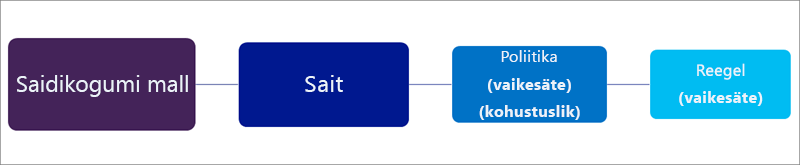
Näide 2: Ühe poliitikale mitme reegli rakendamiseks saidikogumi saidimall
Saidi omanikud sageli teada, kõige paremini millist liiki sisu oma saidi sisaldab, et otsustate saidiomanikud kustutamise reeglit, mida oma saidil kõige kehtib. Võite ka saidiomanikud poliitika täielikult loobuda.
Samal ajal, saate siiski ühes keskses kohas luua ja hallata poliitika. Samuti võite märkida ruudu ühe poliitika ja reegli vaikeprinteriks nii, et poliitika on alati tegelikult kuni saidiomanik mõne muu või loobuda. Kui soovite pakkuda selline paindlikkus saidiomanikud, saate teha järgmist.
-
Ühe poliitika koos mitme kustutamise reeglite loomine ja selle vaikemalliks üks reegel.
-
Poliitika määrata vaikepoliitika.
-
Saidimalli saidikogumi poliitika määramine.
Saidiomanikud saate valida mõne alternatiivse kustutamise reegleid, loobuda poliitika, või pole vaja midagi teha ja vaikepoliitika ja reegel.
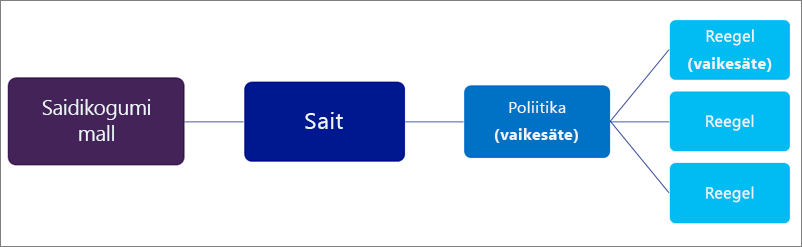
Näide 3: Mitme poliitika ühe või mitme reegli rakendamiseks saidikogumi
Selles näites pakub maksimaalset paindlikkust saidiomanikud Kuna saate valida mitme poliitika ja pärast poliitika sageli saate valida mitme reeglid. Ühe poliitika ja reegel on vaikimisi, nii, et poliitika on alati tegelikult kuni saidiomanik mõne muu või loobuda. Pange tähele, et kui vaikimisi pole määratud poliitika ja reegel, siis pole poliitikad või reeglid aktiivne saidi dokumenditeekide kuni saidi omanik võtab toimingu valimiseks ja nende rakendamist.
Erinevalt kaks eelmistes näidetes, on need poliitikad määratud mõne kindla saidikogumi – pole saidikogumi saidimalli. See tähendab, et teatud saidikogumi sisu saate täpsemalt kohandada poliitikaid.
Poliitika ja reeglite päritakse. Saidiomanikud saate valida poliitika ja reegli oma saidi ja kõik alamsaidid pärivad ema poliitika. Siiski saate valida mõne muu poliitika ja reegel, mis omakorda kehtib kõigile alamsaitidele kuni pärimine on katkenud uuesti alamsaidi omaniku pärimise katkestamine.
Selle stsenaariumi seadistamiseks saate teha järgmist.
-
Mitu poliitikad, et iga sisaldab ühe või mitme reegli loomine
-
Poliitika ja reegli vaikesätteks määrata.
-
Saate määrata mõne kindla saidikogumi poliitika.
Lisaks poliitika ja reeglid on kohandatud mõne kindla saidikogumi, kus saidiomanikud saavad pärimise katkestamine, valides poliitika ja reegel, et kõige paremini kehtib oma saidi.
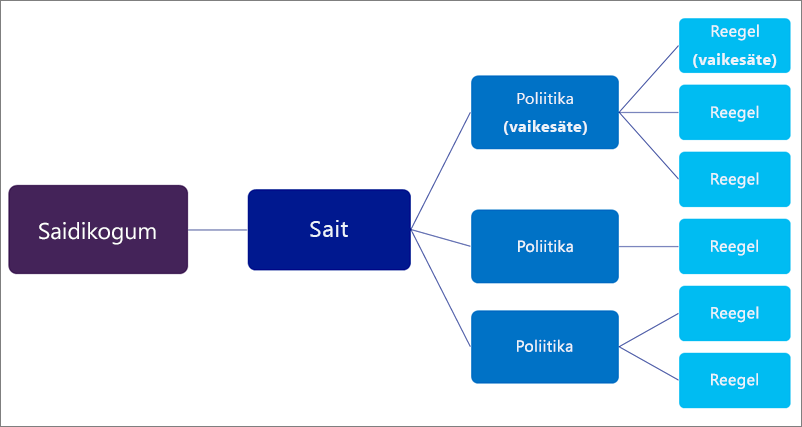
Dokumendi kustutamine poliitika loomine
-
Valige poliitika Vastavuskeskus > Valige vasakpoolsel navigeerimisalal Kustutamise poliitika.

-
Valige Uus üksus.
-
Sisestage poliitika nimi ja kirjeldus. Saidi omanikud ei pruugi poliitika põhineva selle nimi ja kirjeldus, saavad saidi jaoks valida nii kaasata piisavalt teavet valida õige poliitika.
-
Reegli loomiseks valige Uus.
-
Sisestage nimi ja valida järgmised suvandid:
-
Valige, kas reegel jäädavalt kustutada dokumente või kustutage need prügikasti. Prügikasti pakub teise etapi turvalisuse net enne, kui mõni üksus kustutatakse jäädavalt saidi kaudu. Prügikasti kohta leiate lisateavet teemast prügikasti tühjendamine või failide taastamine.
-
Valige, kas kustutamise aeg arvutatakse dokumendi loodud või muudetud.
-
Sisestage päevade, kuude või aastate arv aja jooksul, pärast mida dokumendi kustutatakse.
-
Valige, kas reegel on vaikimisi reegel. Esimese reegli, mille loote määratakse automaatselt vaikimisi reegel. Vaikimisi reegli automaatselt rakendatakse kõikide teekidega saitidel, mis kasutavad poliitika.
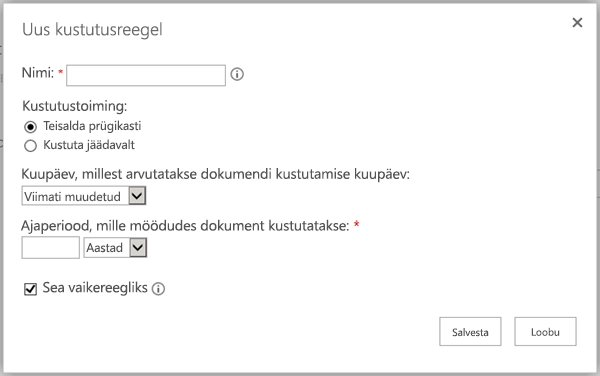
-
-
Valige Salvesta.
-
Täiendavate reeglite loomine, kui soovite, et saidi omanikud saama valige muu reeglid rakendamiseks oma saidile. Vaikimisi reegel, kui rakendatakse kui saidi omanik kulub ilma midagi.
-
Poliitika reegli eemaldamiseks valige reegel, > Kustuta.
Märkus.: Pange tähele, et reeglit kustutada, kui poliitika ei sisalda vaikimisi reegel, siis pole reegel on tegelikult poliitika – Teisisõnu, pole üldse dokumente kustutatakse.
Saidimalli saidikogumi dokumendi kustutamise poliitika määramine
On oluline, et aru saada, et dokumendi jaoks määratud ajaperioodi kustutamise poliitika – aeg, kuna dokumendi loodud või muudetud, kuna poliitika on määratud mitte aeg. Kui määrate poliitika esimest korda, hinnatakse kõigi dokumentide saidil ja need vastavad kriteeriumid, kustutatakse. See kehtib kõik olemasolevad dokumendid, mitte lihtsalt uusi dokumente, mis on loodud, kuna poliitika on määratud.
-
Valige poliitika Vastavuskeskus > Valige vasakpoolsel navigeerimisalal Poliitika ülesanded Mallid.
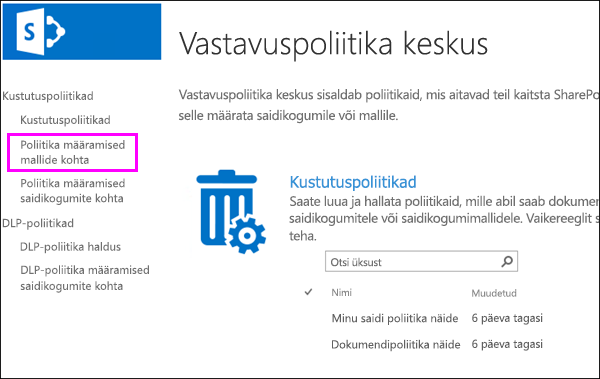
-
Valige Uus üksus.
-
Tehke ühte järgmistest.
-
Poliitika määramine saidi saidikogumi Mall, nt meeskonnatöö saidi Mall, valige saidi saidikogumi malli määramineja valige saidikogumi saidimalli.
-
Kasutajate OneDrive'i Business saitidel poliitika määramiseks valige OneDrive for Businessi malli määramine, esile on tõstetud all.
Kui määrate poliitika saidikogumi saidimalli, et poliitika on saadaval nii selle malli põhjal loodud olemasoleva saidikogumite ja saidikogumite loodud tulevikus.
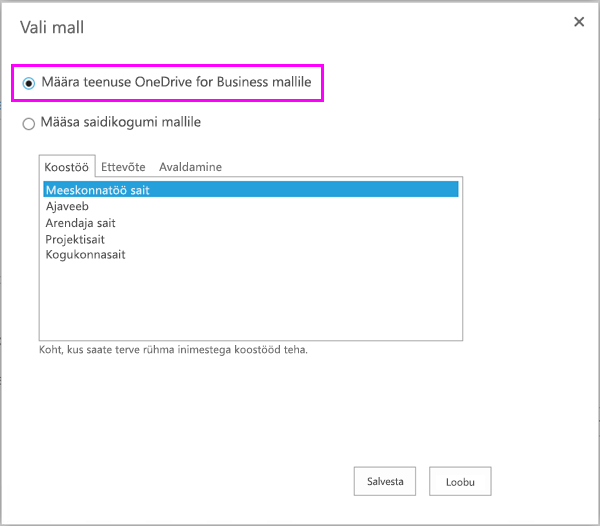
-
-
Valige Salvesta.
Märkus.: Iga malli võib olla ainult üks määra poliitika määratud. Kui kuvatakse tõrge, mis ütleb, et see mall on juba määratud poliitikad, valige Tühista > Poliitika ülesanded Mallid vasakpoolsel navigeerimisribal > vaadata ja hallata komplekti, mis on juba määratud malli valimine.
-
Valige Määratud poliitikate haldamine, valige poliitikad, mille soovite määrata, ja seejärel valige kas üks poliitika on vaikepoliitika. Kui seate vaikepoliitika, on kõigil saitidel määratud poliitika automaatselt aktiivse poliitika pole vaja saidi omanik midagi.
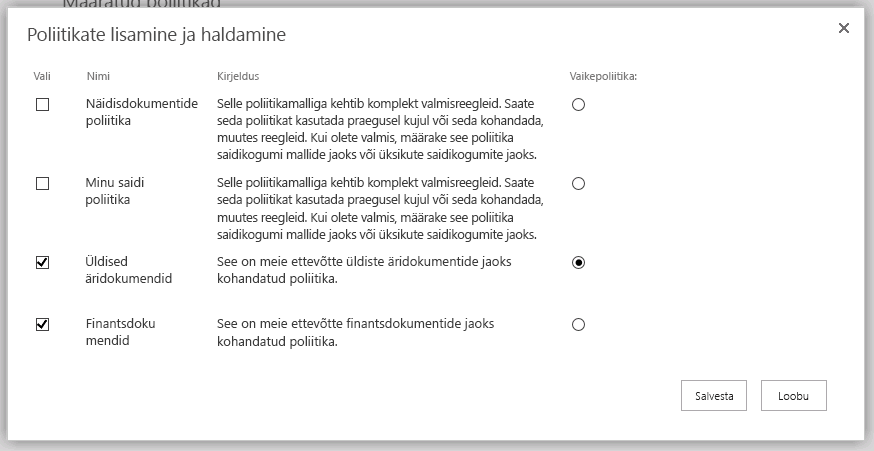
-
Valige Salvesta.
-
Kui soovite rakendada poliitika kõigil saitidel ilma saidiomanikud loobuda, valige Märgi poliitika kohustuslikuks. Kui teete poliitika kohustuslik, saate määrata ainult ühe poliitika saidikogumi saidimalli. Poliitika peab olema märgitud ka vaikeväärtuseks.
Kui see suvand on tuhm, valige Määratud poliitikate haldamine ja veenduge, et vähemalt ühe korra on määratud ja vaikimisi.
-
Valige Salvesta.
Saidikogumis dokumendi kustutamise poliitika määramine
On oluline, et aru saada, et dokumendi jaoks määratud ajaperioodi kustutamise poliitika – aeg, kuna dokumendi loodud või muudetud, kuna poliitika on määratud mitte aeg. Kui määrate poliitika esimest korda, hinnatakse kõigi dokumentide saidil ja need vastavad kriteeriumid, kustutatakse. See kehtib kõik olemasolevad dokumendid, mitte lihtsalt uusi dokumente, mis on loodud, kuna poliitika on määratud.
-
Valige poliitika Vastavuskeskus > Valige vasakpoolsel navigeerimisalal Poliitika ülesanded saidikogumite jaoks.
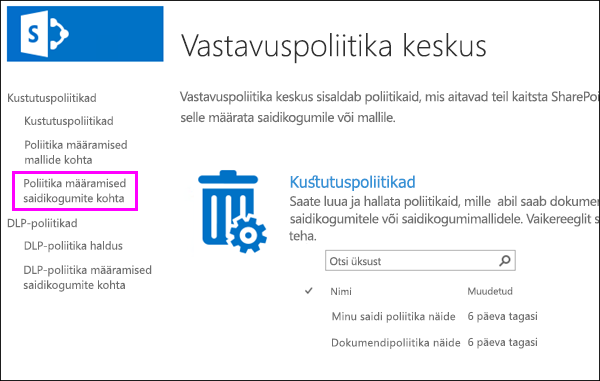
-
Valige Uus üksus.
-
Valige saidikogumi > saidikogumi nime või URL-i otsimine > valige saidikogumi > Salvesta.
Näpunäide.: Saidikogumite otsimisel saate kasutada tärni (*) metamärkide otsimisel otsing saidikogumi pealkiri. Näiteks otsimine * saidi * tagastab nii "Sisu sait" ja "Vaikimisi avaldamissaidi" saidikogumid. Lisaks sisestamine ainult ühele tärn otsinguväljale ja seejärel otsimine on paljud kiiresti (kuid mitte kõiki), saidikogumite.
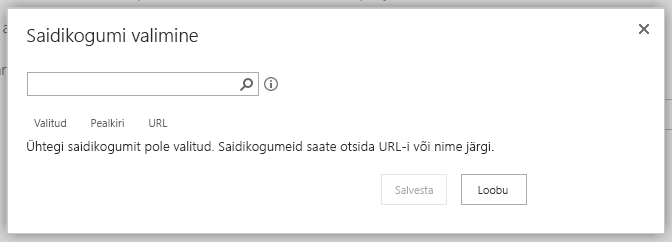
Märkus.: Iga saidikogumi võib olla ainult üks määra poliitika määratud. Kui kuvatakse tõrge, mis ütleb, et selle saidikogumi juba on määratud poliitikad, valige Tühista > Poliitika ülesanded saidikogumite vasakpoolsel navigeerimisribal > valige vaadata ja hallata komplekti, mis on saidikogum juba määratud.
-
Valige Määratud poliitikate haldamine, valige poliitikad, mille soovite määrata, ja seejärel valige kas üks poliitika on vaikepoliitika. Kui seate vaikepoliitika, on kõigil saitidel määratud poliitika automaatselt aktiivse poliitika pole vaja saidi omanik midagi.
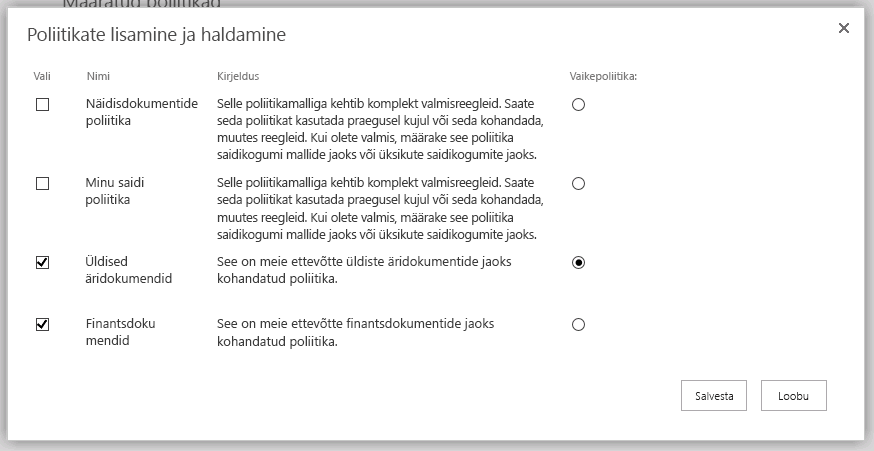
-
Valige Salvesta.
-
Kui soovite rakendada poliitika kõigil saitidel ilma saidiomanikud loobuda, valige Märgi poliitika kohustuslikuks. Kui teete poliitika kohustuslik, saate määrata ainult ühe poliitika saidikogumi saidimalli. Poliitika peab olema märgitud ka vaikeväärtuseks.
Kui see suvand on tuhm, valige Määratud poliitikate haldamine ja veenduge, et vähemalt ühe korra on määratud ja vaikimisi.
-
Valige Salvesta.
Kustutage poliitika määramine
Ülesande kustutamisel rakendatakse määratud poliitikate enam kaasatud saidikogumi või saidi saidikogumi mallist loodud saidid.
-
Valige poliitika Vastavuskeskus > vasakpoolsel navigeerimisribal valige Poliitika ülesanded Mallid või Poliitika ülesanded saidikogumite jaoks.
-
Valige üksus ülesanne > … > Kustuta üksus.
Poliitika kustutamine
Poliitika, mis kasutab ei saa kustutada. Enne poliitika kustutamiseks peate esmalt kustutada kõik ülesanded saidikogumite ja mallid, mis sisaldavad poliitika.
-
Valige poliitika Vastavuskeskus > Valige vasakpoolsel navigeerimisalal Kustutamise poliitika.
-
Valige poliitika.
-
Klõpsake lindil > menüü üksused > Eemaldamine teabehalduspoliitika.
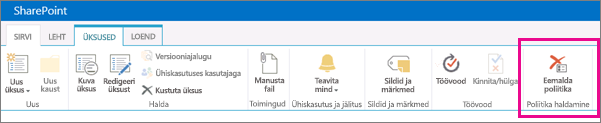
-
Kui poliitika on kasutusel, küsitakse teilt, kas soovite poliitika eemaldamine kõigi saidikogumite, kus on kasutusel. Kui te pole kindel, klõpsake nuppu OK.










